Le publipostage, ou mailing, permet de réaliser des lettres, e-mails, étiquettes et enveloppes personnalisés pour plusieurs destinataires.
Ce procédé se fait toujours en trois étapes.
Première étape – Création du fichier de données
Vous pouvez utiliser n’importe quelle source de données : la liste des contacts d’Outlook, une liste d’adresses rédigée dans Word, une feuille de calcul Excel, une table Access, un fichier HTML, un fichier texte, etc.
A titre d’exemple, nous allons utiliser un document Word. Ici, chaque ligne donnera lieu à une lettre imprimée. La première ligne définit le nom des champs. Dans chacune des lignes suivantes, les champs sont séparés entre eux par des tabulations.
Ce document est enregistré dans un fichier Word classique sous le nom « Adresses.docx » :
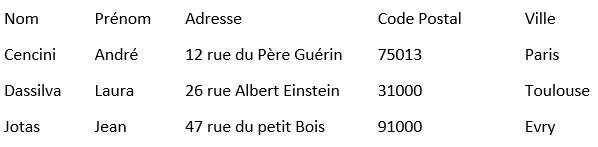
Deuxième étape – Création de la lettre type
Créez un nouveau document Word. Insérez dans ce document le texte, les images, et les autres éléments qui sont constants et doivent être envoyés à tous vos correspondants :
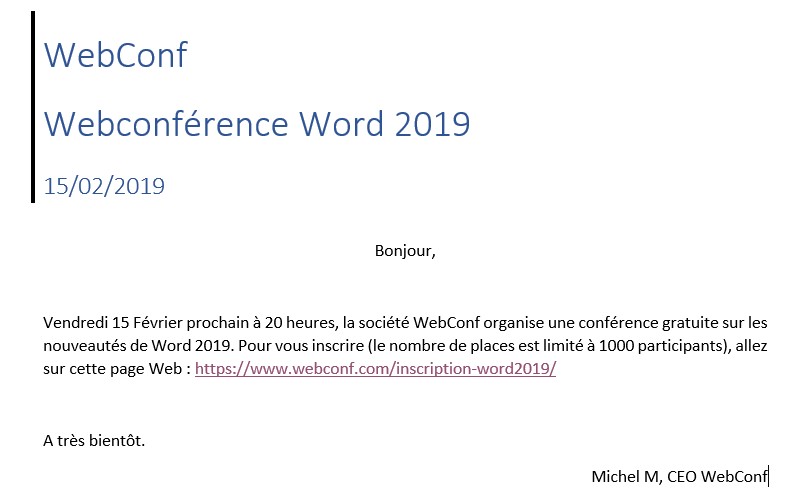
Troisième étape – Fusion
Le document créé dans la deuxième étape étant ouvert, basculez sur l’onglet Publipostage dans le ruban. Cliquez sur l’icône Démarrer la fusion et le publipostage dans le groupe de même nom, puis sélectionnez le type du publipostage. Ici par exemple, nous allons créer un publipostage courrier.
Cliquez sur l’icône Sélection des destinataires dans le groupe Démarrer la fusion et le publipostage et sélectionnez Utiliser une liste existante dans le menu. Désignez le fichier (ici adresses.docx) dans lequel se trouvent les adresses à utiliser.
Cliquez autant de fois que nécessaire sur l’icône Insérer un champ de fusion et choisissez tour à tour les champs qui composent l’adresse.
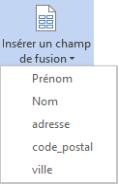
Lorsque tous les champs ont été insérés, cliquez sur l’icône Terminer & fusionner dans le groupe Terminer, puis choisissez la destination de la fusion.

